L'interface du mixeur de mouvements contient cinq menus, situés au sommet de la fenêtre Mixeur de mouvements.
Interface
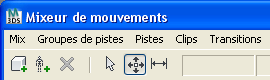
Menu Mix
Le menu Mix fournit des outils de gestion des objets bipèdes et non bipèdes lorsqu'ils sont sélectionnés. Si un objet a déjà été ajouté au mixeur de mouvements, vous pouvez ouvrir ce menu en cliquant sur son nom avec le bouton droit de la souris. Utilisez les commandes de ce menu pour charger et enregistrer les fichiers MIX, ajuster les paramètres des couleurs des pistes et de l'équilibrage et activer ou désactiver le mode Mixeur.
- Editer l'objet de mixage Max
-
Ouvre une boîte de dialogue permettant de modifier le contenu du mixage de l'objet non bipède en surbrillance. Cette boîte de dialogue est comparable à la boîte de dialogue Objets Max à mixer sauf en ce qui concerne l'option Ancrer les noeuds supprimés.
Remarque : cette boîte de dialogue est disponible uniquement pour les mixages d'objets non bipèdes.
- Ancrer les noeuds supprimés
-
Lorsque cette option est activée, les clés d'animation provenant des objets supprimés sont ancrées à la ligne de temps principale. Cette option est désactivée par défaut.
- Ajouter groupe de pistes
-
Ajoute un groupe de pistes au sommet des mixages de l'objet sélectionné.
- Couleur piste...
-
Vous permet de modifier la couleur des clips dans les mixages de l'objet sélectionné. Si vous sélectionnez cette commande, un sélecteur de couleur s'affiche, vous permettant de choisir une couleur pour le clip.
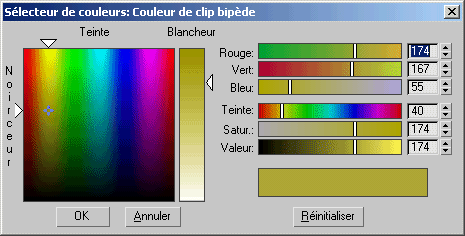
- Paramètres d'équilibrage...
-
ouvre la boîte de dialogue Paramètres d'équilibrage. Ces valeurs influencent les effets de compensation d'équilibrage sur le bassin et la colonne vertébrale du bipède lorsque vous utilisez différents mouvements sur les parties supérieures et inférieures du bipède. Reportez-vous à la rubrique Ajustement de l'équilibre du bipède dans le mixeur.
Remarque : cette boîte de dialogue est disponible uniquement pour les mixages d'objets bipèdes.
- Rapport latéralsi vous baissez le rapport latéral à 0,0, la compensation d'équilibrage utilise uniquement le mouvement avant/arrière sur le bassin. Si vous augmentez le rapport latéral à 1,0, le bassin est ajusté avec uniquement un mouvement transversal. Valeurs admises : 0 à 1,0. Valeur par défaut : 0,5.
- Propagationmodifie le degré de rotation des segments de la colonne vertébrale en fonction de la rotation du centre de gravité et de celle du bassin. Si la valeur 0,0 est utilisée, la rotation de la colonne vertébrale n'est pas influencée par le mouvement de la partie inférieure du corps. Si elle est définie sur 1,0, tous les segments de la colonne vertébrale, à l'exception du segment supérieur, utilisent une partie plus ou moins importante de l'animation de la partie inférieure du corps pour mieux suivre le mouvement du centre de gravité et celui du bassin. Le segment inférieur de la colonne vertébrale est celui qui subit la plus grande rotation, et chaque segment suivant subit une rotation de moins en moins grande. Le segment supérieur de la colonne vertébrale n'est pas du tout pivoté, afin que le mouvement du bras soit préservé.
Pour que ce paramètre affecte la rotation de la colonne vertébrale, le mouvement de la partie inférieure du corps doit contenir une animation de colonne vertébrale dans le clip de séquence.
Une valeur de paramètre de propagation supérieure à 0,0 est appropriée si le mouvement de la partie supérieure du corps provoque une forte flexion de la colonne vertébrale durant une grande partie de l'animation. Plage : 0,0 à 1,0. Valeur par défaut : 0,0.
- Supprimer
-
Supprime le(s) objet(s) sélectionné(s) du mixeur.
- Charger fichier de mixage
-
Ouvre une boîte de dialogue dans laquelle vous pouvez sélectionner un fichier MIX à charger dans le mixeur.
- Enregistrer fichier de mixage
-
Ouvre une boîte de dialogue dans laquelle vous pouvez enregistrer le mixage de l'objet actuel dans un fichier MIX.
_____
Les outils de mixage complet suivants sont disponibles uniquement pour les mixages d'objets bipèdes.
- Calculer mixage complet
-
Effectue un mixage complet sur les bipèdes sélectionnés. Une piste de Mixage complet apparaît au bas de chaque mixage de bipède. Vous pouvez activer ou désactiver la piste de mixage complet en cliquant dessus. Si la piste de mixage est active, chaque bipède hérite uniquement de l'animation de cette piste plutôt que des pistes de transition et de couche du mixage. Si la piste de mixage complet est inactive, le bipède utilise à la place le mixage brut.

Piste de mixage complet inactive (en haut) et piste de mixage complet active (en bas)

Piste de mixage complet inactive (en haut) et piste de mixage complet active (en bas)
Un mixage complet peut ajuster automatiquement les transitions entre les mouvements de pieds fixes. La création d'une piste de mixage complet permet de copier le mixage complet dans le bipède, afin de pouvoir l'enregistrer sous la forme d'un fichier BIP. Reportez-vous à la rubrique Exportation d'une animation vers le bipède.
- Supprimer mixage complet
-
Supprime le mixage complet du mixage des bipèdes sélectionnés.
Les trois options de menu suivantes sont mutuellement exclusives ; vous ne pouvez activer qu'une seule option à la fois.
- Copier mixage complet vers bipède
-
Copie l'animation de la piste de mixage complet dans le bipède. L'animation reste sur le bipède même après la désactivation du mode Mixeur, et l'animation peut être enregistrée sous la forme d'un fichier BIP.
- Forcer mixage brut
-
Si cette option est activée, le mode Mixeur est activé pour le bipède. Cette option est activée par défaut.
- Forcer mixage complet
-
Si cette option est activée, la piste de mixage complet est activée. Cette option est uniquement disponible si un mixage complet a été calculé.
- Forcer bipède
-
Si cette option est activée, le mode Mixeur est désactivé pour le bipède. Cliquez sur Forcer mixage brut pour réactiver le mode Mixeur.
Menu Groupes de pistes
Lorsqu'un groupe de pistes est sélectionné, vous pouvez accéder aux commandes du menu Groupes de pistes. Vous pouvez également cliquer avec le bouton droit de la souris sur l'étiquette d'un groupe de pistes pour ouvrir ce menu.
Le menu Groupes de pistes vous permet d'effectuer la gestion des bipèdes dans le mixeur. Chaque bipède ajouté au mixeur de mouvements dispose de son propre groupe de pistes, qui est une sélection de parties de bipède.
- Filtrer...
-
ouvre la boîte de dialogue Filtre de groupe de pistes, dans laquelle vous pouvez personnaliser les parties du corps d'un objet incluses dans un mixage de groupe de pistes. Cette commande est uniquement disponible lorsqu'un seul groupe de pistes est sélectionné. Pour plus d'informations, reportez-vous aux rubriques Boîte de dialogue Filtre de groupe de pistes (objet non bipède), Boîte de dialogue Filtre de groupe de pistes (objet bipède) ou Filtrage des pistes de mixeur.
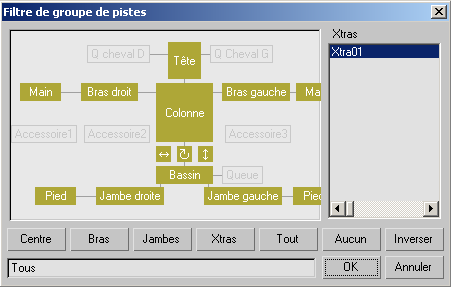
Boîte de dialogue Filtre de groupe de pistes pour les mixages d'objets bipèdes.
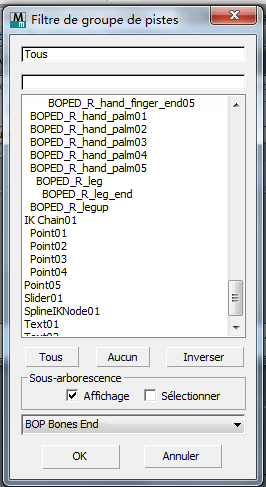
Boîte de dialogue Filtre de groupe de pistes pour les mixages d'objets non bipèdes.
- Ajouter groupe de pistes au-dessus
-
Ajoute de nouveaux groupes de pistes au-dessus des groupes de pistes sélectionnés.
- Ajouter groupe de pistes au-dessous
-
Ajoute de nouveaux groupes de pistes sous les groupes de pistes sélectionnés.
- Ajouter piste de couche
-
Ajoute une piste de couche au sommet des groupes de pistes sélectionnés. Les pistes de couche contiennent des clips à mixer sans transitions.
- Ajouter piste de transition
-
Ajoute une piste de transition au sommet des groupes de pistes sélectionnés. Les pistes de transition contiennent les clips mixés avec transitions. Les clips contenus dans les pistes de transition génèrent automatiquement des transitions lorsqu'ils se chevauchent.
- Supprimer tous les clips
-
Supprime tous les clips et toutes les transitions des groupes de pistes sélectionnés.
- Supprimer
-
Supprime les groupes de pistes sélectionnés du mixeur de mouvements.
Menu Pistes
Les commandes du menu Pistes sont uniquement actives si une ou plusieurs pistes sont sélectionnées dans le mixeur. Ces commandes sont également disponibles lorsque vous cliquez avec le bouton droit de la souris sur une piste dans la fenêtre du mixeur.
- Ajouter piste de couche au-dessus
-
Ajoute une nouvelle piste de couche au-dessus des pistes sélectionnées.
- Ajouter piste de couche au-dessous
-
Ajoute une nouvelle piste de couche sous les pistes sélectionnées.
- Ajouter piste de transition au-dessus
-
Ajoute une nouvelle piste de transition au-dessus des pistes sélectionnées.
- Ajouter piste de transition au-dessous
-
Ajoute une nouvelle piste de transition sous les pistes sélectionnées.
- Convertir en piste de couche
-
Convertit les pistes de transition sélectionnées en pistes de couche.
- Convertir en piste de transition
-
Convertit les pistes de couche sélectionnées en pistes de transition.
- Optimiser toutes les transitions
-
Toutes les transitions de la piste sont optimisées.
- Clips > A partir de fichiers
-
Ouvre une boîte de dialogue dans laquelle vous pouvez sélectionner un ou plusieurs fichiers BIP ou fichiers XAF à ajouter à la piste sélectionnée. Si un fichier BIP sélectionné a été enregistré pour cette version de 3ds Max, une miniature de ce fichier s'affiche dans la fenêtre d'aperçu de mouvement, dans laquelle vous pouvez déplacer la glissière pour observer le mouvement.
Tous les clips ajoutés à une piste via cette méthode sont automatiquement ajoutés au réservoir.
Remarque : si vous choisissez un fichier BIP plus ancien, un message vous avertit que ce fichier est obsolète et que vous devez le réenregistrer. Tant que le fichier BIP n'est par réenregistré, il n'apparaît pas dans la fenêtre d'aperçu de mouvement. - Clips > A partir du réservoir
-
Ouvre la boîte de dialogue Fichier du réservoir, dans laquelle vous pouvez sélectionner un ou plusieurs fichiers BIP ou XAF figurant dans le réservoir.
- Importer une séquence
-
Vous permet d'importer des clips et des transitions à partir d'un script de séquence dans la piste sélectionnée. Vous pouvez uniquement importer un script s'il est actif dans le bipède actuellement sélectionné, et s'il a été chargé ou enregistré dans un fichier MFE. Si des scripts sont disponibles pour l'importation, la boîte de dialogue Scripts de séquence affiche la liste des scripts disponibles. Le script importé remplace la piste actuellement sélectionnée par une piste de transition contenant les clips et les transitions du script.
Remarque : cette boîte de dialogue est disponible uniquement pour les mixages d'objets bipèdes.Remarque : si la piste sélectionnée contient des clips et des transitions lorsque vous activez cette option, ces clips sont supprimés de la piste lors de l'importation du script de séquence. - Supprimer tous les clips
-
Supprime tous les clips d'une piste sélectionnée.
- Supprimer
-
Supprime les pistes sélectionnées.
Menu Clips
Le menu Clips est activé lorsqu'un clip est sélectionné ou lorsque vous cliquez avec le bouton droit de la souris sur un clip dans le mixeur. Certaines commandes de ce menu ne sont pas disponibles lorsque plusieurs clips sont sélectionnés.
- Ajouter une déformation temporelle
-
Permet aux clips sélectionnés de subir une déformation temporelle. Les déformations temporelles vous permettent de modifier la vitesse des clips. Cette fonction vous permet de prolonger ou de diminuer la durée de certaines parties du clip sélectionné. Pour plus d'informations et procédures, reportez-vous à la rubrique Ajout de déformations temporelles.
- Supprimer une déformation temporelle
-
Supprime la possibilité de déformation temporelle des clips et supprime toutes les déformations temporelles des clips sélectionnés.
- Montage
-
Copie le clip sélectionné sur toute la largeur du mixeur de mouvements. Le nombre de clips dupliqués dépend de la longueur des clips et du nombre d'images affichées dans le mixeur de mouvements. Par exemple, si un clip comporte 100 images et que le mixeur de mouvements en comporte 500, ce clip est copié cinq fois.
- Plage de montage
-
Effectue le montage du clip sélectionné en fonction de la plage du segment temporel actif. Le nombre de clips dupliqués dépend de la longueur des clips et du nombre d'images affichées dans le segment temporel actif. Par exemple, si un clip comporte 100 images et que le segment temporel actif en comporte 500, ce clip est copié cinq fois.
- Supprimer découpage/mise à l'échelle
-
Supprime le découpage/la mise à l'échelle des clips sélectionnés.
- Supprimer
-
Supprime un ou plusieurs clips sélectionnés d'une piste.
- Transitions > A partir d'un fichier
-
Ouvre une boîte de dialogue Ouvrir, dans laquelle vous pouvez sélectionner un nouveau fichier BIP ou XAF qui remplacera les clips sélectionnés. Une fois le nouveau clip sélectionné, la boîte de dialogue Options de mixage du clip source s'affiche.
- Transitions > A partir d'un bipède
-
Ouvre la boîte de dialogue Copier animation bipède vers clip, dans laquelle vous pouvez choisir le bipède dont vous souhaitez copier l'animation vers les clips sélectionnés.
Remarque : Cet outil est disponible uniquement pour les mixages d'objets bipèdes. - Transitions > A partir du réservoir
-
Ouvre la boîte de dialogue Groupes de fichiers du réservoir, dans laquelle vous pouvez choisir un clip du réservoir pour remplacer les clips sélectionnés.
- Copier vers bipède
-
Place l'animation du clip sur l'état de base du bipède sélectionné, visible en dehors du mixeur et des autres modes. Cette option est uniquement disponible lorsqu'un seul clip est sélectionné.
Remarque : cette boîte de dialogue est disponible uniquement pour les mixages d'objets bipèdes. - Réduire
-
Enregistre une version rétractée du clip sélectionné dans un nouveau fichier BIP. Cette opération supprime toutes les échelles, tous les découpages et toutes les déformations temporelles du clip, et demande la saisie d'un nouveau nom de fichier BIP pour la version rétractée du clip. Le clip sélectionné à l'origine est remplacé par le nouveau clip. Réduire un clip n'affecte pas le clip sélectionné proprement dit.
Remarque : cette boîte de dialogue est disponible uniquement pour les mixages d'objets bipèdes.
Menu Transitions
Sélectionnez une piste de transition pour activer les commandes de ce menu. Ce menu s'ouvre également si vous cliquez avec le bouton droit de la souris sur une transition.
- Modifier
-
Ouvre la boîte de dialogue de l'éditeur de transitions du mixeur (objet bipède) ou la boîte de dialogue de l'éditeur de transitions du mixeur (objet non bipède), selon le type de mixage auquel la transition s'applique. Les boîtes de dialogue sont semblables à l'éditeur de transitions accessible à partir du panneau déroulant Séquence.
- Optimiser
-
Optimise les transitions sélectionnées. Cette option utilise des algorithmes d'optimisation semblables à ceux du mode Séquence.
- Convertir vers clip en boucle
-
Vous permet de créer un clip en boucle à partir d'une transition entre deux clips qui sont des clones l'un de l'autre. Les deux clips doivent partager le même fichier source : ils doivent pointer vers le même clip dans le réservoir et avoir des déformations temporelles et des échelles identiques. Le clonage, sans être obligatoire, constitue probablement la meilleure méthode pour créer ces deux clips.
Le clip en boucle remplacera les deux clips d'origine et leur transition, et commencera exactement une image avant le début de la transition. Ainsi, à cette image, l'animation aura le même aspect qu'avant la création du clip en boucle. Si vous juxtaposez le clip en boucle après sa création, l'itération doit être parfaite.
Remarque : cette boîte de dialogue est disponible uniquement pour les mixages d'objets bipèdes.